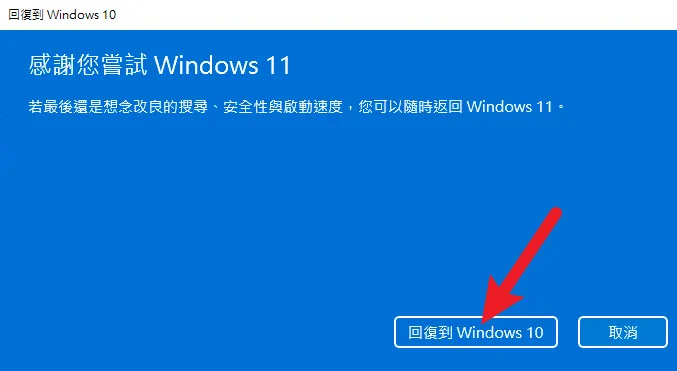最後更新日期:2024年03月07日
Windows 11 是微軟目前最新的作業系統,從 2021 年 10 月 5 日開始正式公開發行,只要有符合最低硬體規格需求的 Windows 10 電腦,都可以免費升級,先前有整理過「升級與安裝 Windows 11 的 11 種方法」,有興趣的可以先往參考。
或許你在升級之後,因為不習慣、系統不穩定、相容性不佳等因素,想要把 Win11 退回 Win10,除了重灌電腦之外,微軟內建也有提供特定時間內可以還原的機制,可以讓你順利的把系統退回 Win10,這也是本篇文章的教學主題!
如果在閱讀文章的過程中有任何問題,可以前往「綜合疑難雜症討論區」尋求幫助,這是一個互助討論的 FB 社群,我有時間也會親自回覆,讓我開始今天的主題吧!
退回機制
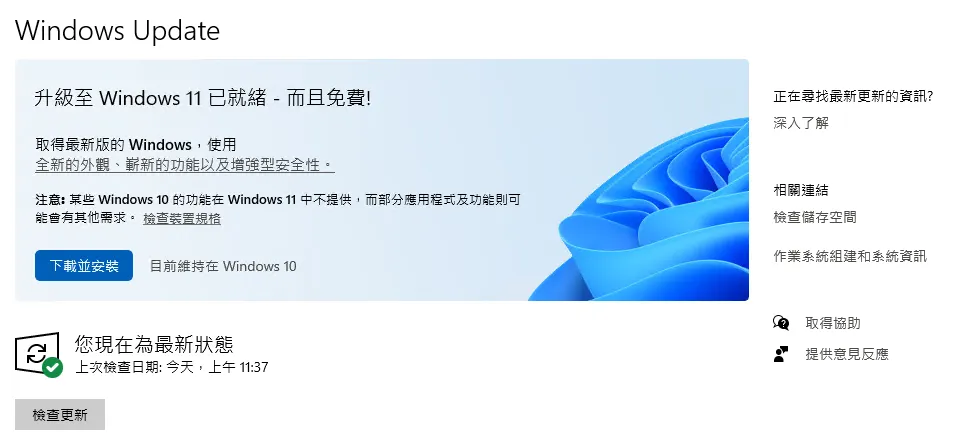
上圖為符合最低系統規格的 Windows 10 電腦在 Windows Update 畫面所出現的訊息,這是其中之一種升級的方式,當你順利的把系統升級為 Windows 11 後,如果使用上不習慣,可以在 10 天內透過內建還原機制把系統退回 Win10。
這 10 天的鑑賞期機制提供了一個緩衝期的概念,但是大多數的人可能會使用超過 10 天才會有想要退回 Win10 的念頭,本篇文章也會教學修改鑑賞期長度的方法,最高可以修改成 60 天,一起繼續往下看!
如何修改鑑賞期?
在開始修改之前,可以先透過以下步驟來查看目前剩餘鑑賞期天數,如果已經超過預設的 10 天,則會出現錯誤查詢不到,這時候想要退回 Win10 只剩下重灌電腦這招。
步驟 1
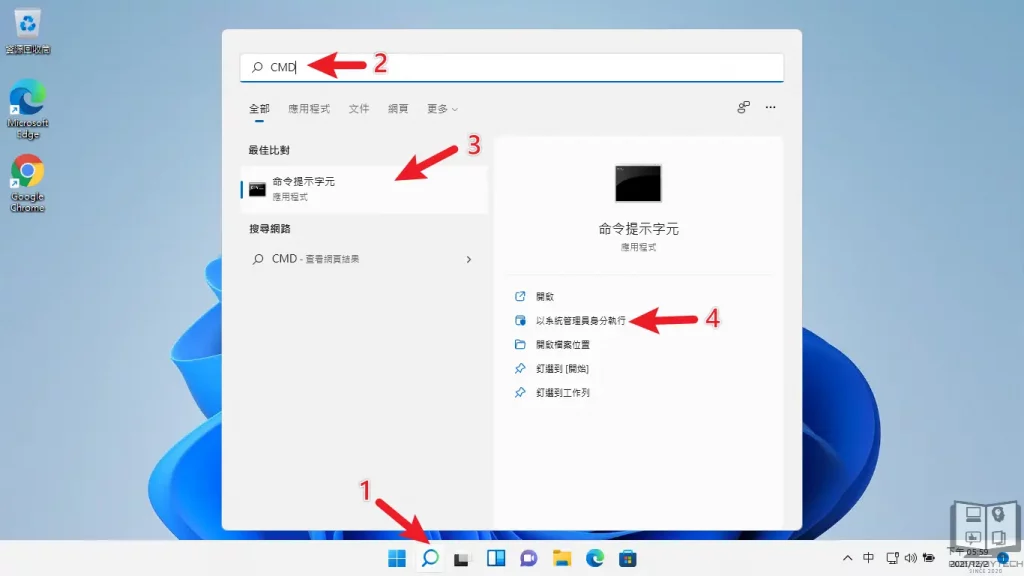
搜尋 CMD 並以系統管理員身分開啟,如上圖。
步驟 2
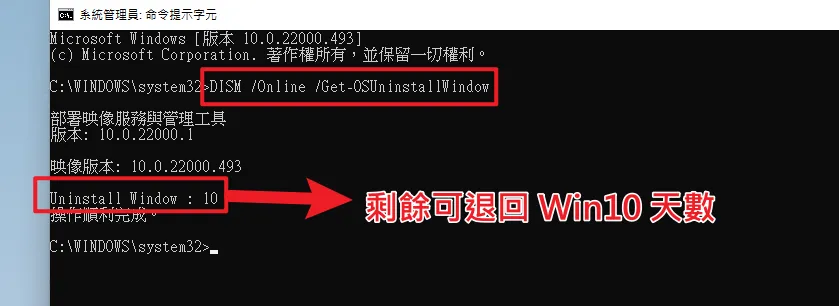
在 CMD 視窗內輸入以下指令,就可以查詢到目前所剩餘的天數,範例為剛升級完成的系統,所以還有完整的 10 天。
DISM /Online /Get-OSUninstallWindow步驟 3
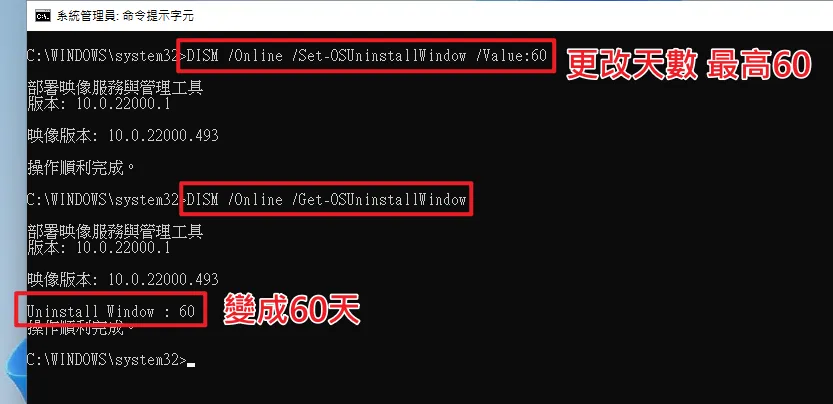
輸入以下指令就可以更改預設的天數,/Value 後面的數字就是天數,範圍在 2~60 天內,超過這範圍都會變成預設的 10 天。
DISM /Online /Set-OSUninstallWindow /Value:60Win11 退回 Win10 教學

如果你用前面章節所教學的方法查詢後,還有剩餘「可退回天數」的話,那就可以透過系統內建的還原機制把系統還原成升級之前的 Windows 10 系統。
如果你用指令查詢出現錯誤,就代表已經不能還原退回 Win10,你只能用重灌電腦的方式來達成。
預估時間: 10 minutes
步驟 1
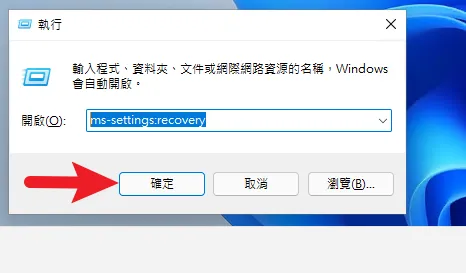
透過鍵盤快捷鍵「Windows + R」開啟執行視窗,並且輸入「ms-settings:recovery」來開啟還原設定視窗。
步驟 2
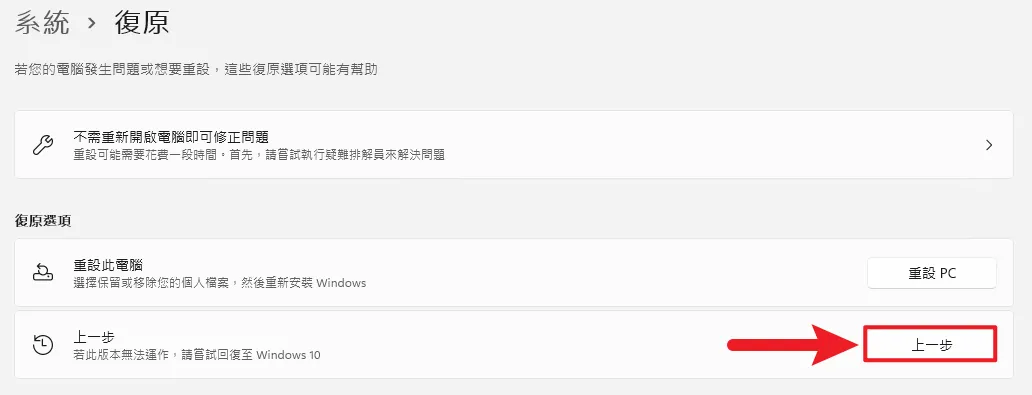
在開啟復原設定畫面後,就可以在畫面中找到「上一步」的按鈕,點擊開始流程。
備註:如果你這個按鈕不能按,有可能已經超過可退回天數、或是還原檔案遺失,一樣都只能重灌電腦。
步驟 3
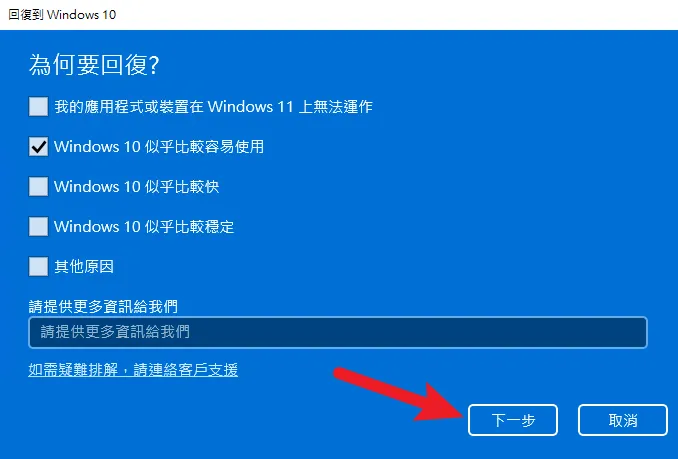
勾選想要退回 Win10 的理由,也可以自行填寫,沒問題後就按下一步按鈕。
步驟 4
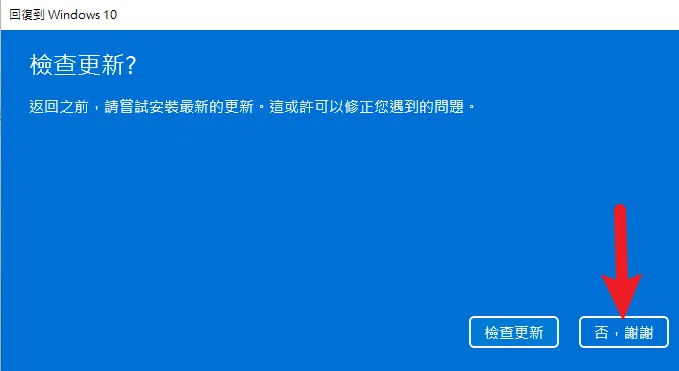
這邊會詢問你要不要做個系統更新,主要目的是期望你在更新之後可以解決問題,不用退回 Win10,如果想要繼續退回 Win10,請按「否」。
步驟 5
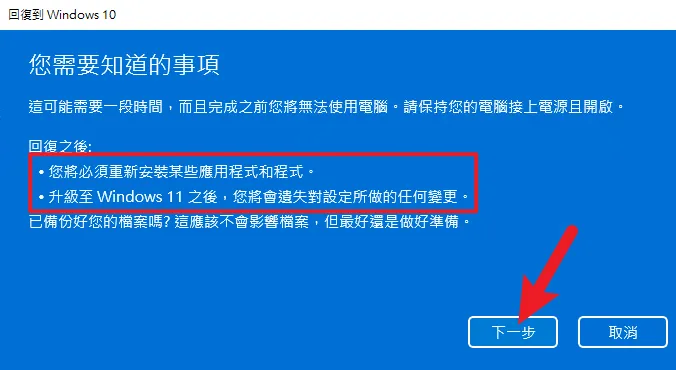
這個畫面也是一個善意提醒,說明退回 Win10 之前需要注意了解的事項,直接按下一步即可。
步驟 6
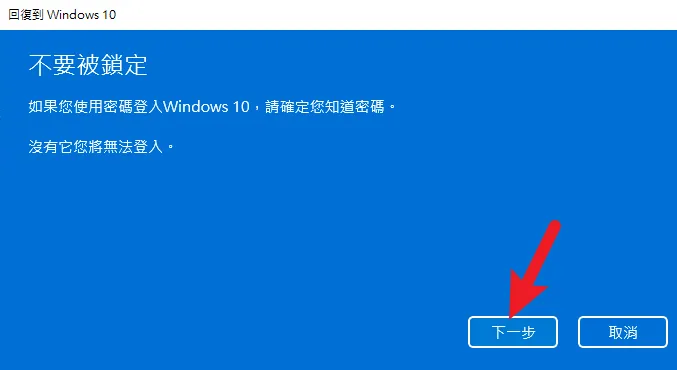
務必要記得自己的密碼,否則退回去之後會無法登入。
都確認沒問題後,就可以點擊「回復到 Windows 10」按鈕來還原,如下圖。
步驟 7
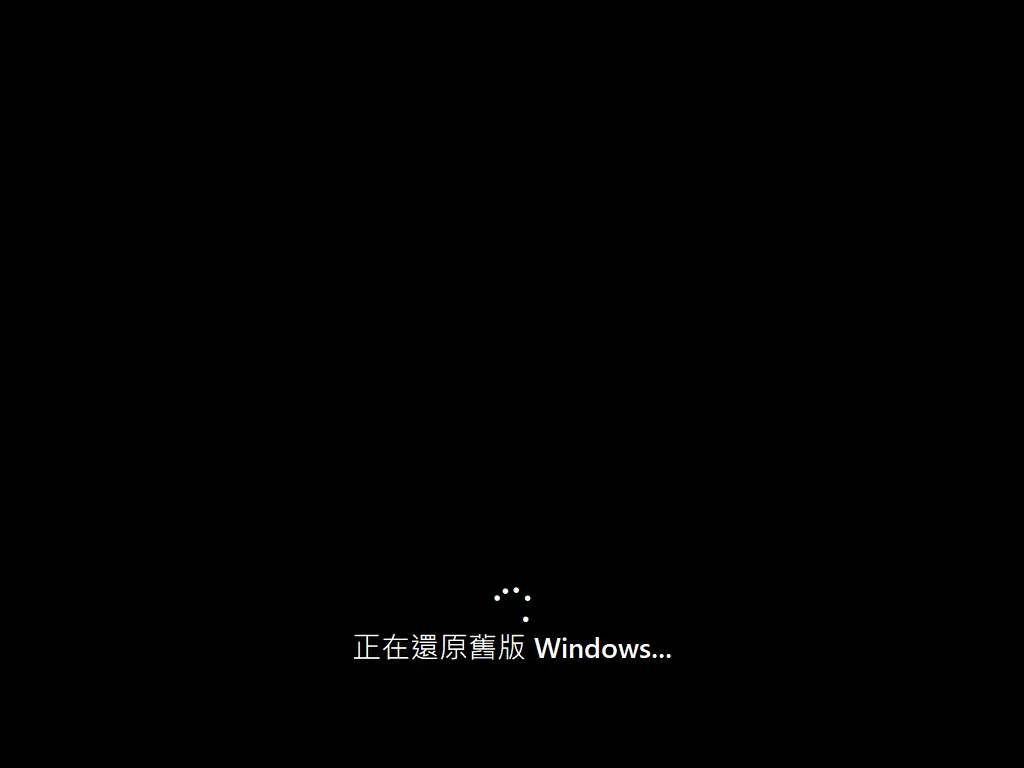
退回 Windows 10 所需要的時間依照電腦效能高低而有不同,稍微休息一下再回來檢查即可,跑完就大功告成囉!
Supply:
- 微軟
Tools:
- Windows 10
- Windows 11
總結
以上就是針對從 Windows 10 升級到 Windows 11 後,修改預設退回 Windows 10 的天數與退回的方法,如果你是剛剛升級的使用者,只要在預設的十天內都可以用內建的方式來退回 Win10,如果你有手動修改天數到 60 天,等於有兩個月的時間可以試用,如果超過天數就只能用重灌的方式來退回 Win10。
常見問題
升級成 Win11 後,預設幾天內可退回 Win10?
微軟預設是給 10 天的鑑賞期,時間內如果不習慣或不滿意,都可以退回 Win10 繼續使用。
可以修改預設鑑賞期嗎?
可以,透過以下指令就可以修改,最低 2 天,最高 60 天:
DISM /Online /Set-OSUninstallWindow /Value:60
如果用指令查詢不到剩餘退回天數,要怎麼還原成 Win10?
如果已經查詢不到天數,那就只能透過重灌電腦的方式來還原。